windows10怎么卸载电脑上的软件 windows10卸载电脑上的软件方法介绍
时间:2022-12-12 11:13:58
很多用户在使用Windows10系统,很多东西并不是特别的熟悉,自己在下载的时候,可能无意间下载了一些无用的软件,或者下载软件的时候遇到了捆绑下载,导致自己下载了很多不需要的软件,那么windows10怎么卸载电脑上的软件,小编为小伙伴带来了四种windows10卸载电脑上的软件方法介绍,都是非常简单地。
windows10卸载电脑上的软件方法介绍:
方法一:
1、点击右下角的“开始菜单”,然后再点击“设置”。
2、接着到了设置界面我们点击“应用”。
3、然后点击“应用和功能”。
4、选择不需要的程序,点击“卸载”。
5、弹出对话框,点击“卸载”,这样就可以卸载掉软件啦。
方法二:
1、右键桌面“此电脑”,选择“属性”;
2、找到左上角“控制面板主页”并单击打开;
3、找到“程序”选项下方的“卸载程序”选项,单击卸载即可;
4、进入后找到你想要卸载的软件,鼠标选中右键单击,选择“卸载/更改(U)”选项即可。
5、等待卸载完毕继续下一步。
方法三:
以360软件管家为例,打开软件之后,我们点击“卸载”按钮,找到需要卸载的程序,点击“一键卸载”。
方法四:
点击进入安装软件的文件夹路径,找到关于“uninst.exe”或者“Uninstall.exe”就是该软件的卸载程序,双击可以打开卸载程序进行卸载。
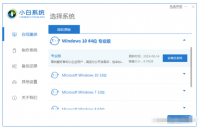
当电脑在遇到一些严重问题的时候,都会选择重装系统来进行解决,不过有不少使用联想电脑的用户不清楚系统重装的方法,那么联想电脑如何重装系统呢?下面,小编就把联想电脑重装系统的
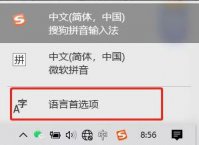
用户反映自己电脑上的微软输入法打字的时候不显示选字框了,如果不显示选字框,我们打字操作就比较麻烦呀,那要怎么解决这样的问题呢,首先是点击右下角的输入法,接着打开微软拼

1、请将手机上与电视机等设备连接同一局域网络; 2、之上要素清除,请将优酷手机上App升級到最新版再试着; 3、如已经是最新版,提议在电视机或小盒子端安裝“CIBN酷喵影视”,开启CIBN酷喵影视,手机选择“CIBN酷喵影视”机器设备投频; 4、最终建议重启手机,并关闭电源(拔出开关电源)重新启动电视机或小盒子及其无线路由再试哦~

王者争雄游戏有三个势力可以选择,进入游戏后开启建造、军队等策略经营玩法,需要从一个初到三国的无名氏开始,一步步拥有自己的军团,设计建立自己独特的城市,打造属于自己的专属名将,带领军团与多方势力角逐,攻城掠地,最终问鼎中原。

很多用户在升级了win11系统之后,都遇到了黑屏的问题,不显示桌面,无法操作,对于电脑新手来说非常的担心,是不是哪里出了问题,比较常见的办法可以通过Ctrl+Alt+Del快捷键,然后选择

随着大环境的改变,出现了越来越多注意力不集中的孩子。大量研究表明,这些儿童是由于大脑神经的加工传输递质方面出现了一些问题,孩子在学习过程中大脑皮层产生不了应有的兴奋。